Перевод почты на Google
Если у вас почта на приобретеннном домене, но вы привыкли к интерфейсу Gmail, Вы можете «прикрутить» свой домен к почте от Google. Мы расскажем, как это сделать в предоставляемых нами панелях управления.
Этап 1. Регистрация в Службах Google
1) Необходимо зарегистрировать в Службах Google свой домен;
2) После создания Google-аккаунта, нужно подтвердить свое право собственности на домен. Можно этого и не делать, но тогда не будет возможности использовать протокол безопасных соединений (SSL). Рассмотрим подтверждение собственности на домен «Изменяя запись CNAME»
Пользователям панели управления cPanel нужно следовать так:
Домены >> Simple DNS Zone Editor >> Add an CNAME Record:
Имя: [уникальная строка]
CNAME: google.com
Пользователям панели управления Plesk нужно следовать так:
Настройки DNS >> Добавить запись
Тип записи: CNAME
Введите имя домена: [уникальная строка]
: google.com
Этап 2. Добавление MX записей для домена со стороны регистратора
В панели управления cPanel необходимо зайти в раздел Zone Editor и добавить следующие записи:
| Приоритет | Назначение |
| 10 | ASPMX.L.GOOGLE.COM |
| 20 | ALT1.ASPMX.L.GOOGLE.COM |
| 20 | ALT2.ASPMX.L.GOOGLE.COM |
| 30 | ASPMX2.GOOGLEMAIL.COM |
| 30 | ASPMX3.GOOGLEMAIL.COM |
| 30 | ASPMX4.GOOGLEMAIL.COM |
| 30 | ASPMX5.GOOGLEMAIL.COM |
Также в cPanel необходимо в разделе «Маршрутизация электронной почты» изменить тип обменника на Удаленный
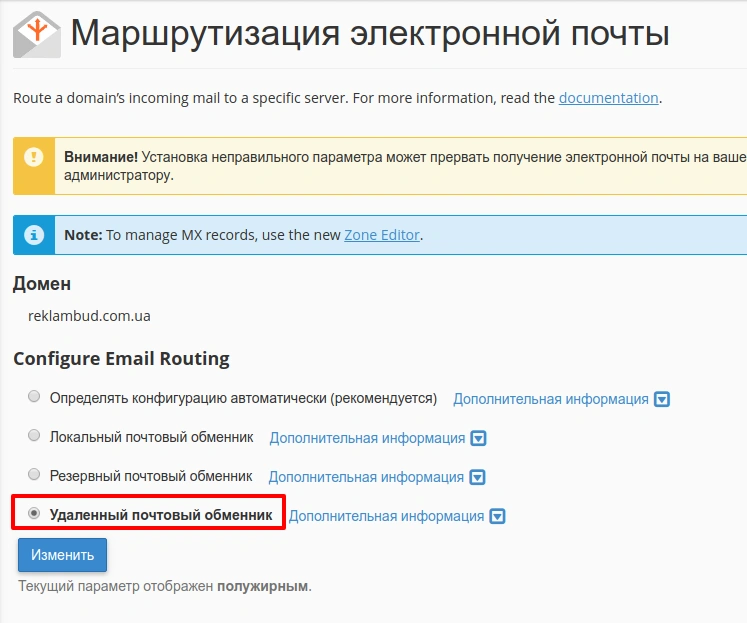
Если же Вы используете панель управления Plesk, то перейдите по такому маршруту:
Настройки DNS >> Добавить запись и добавьте вышеперечисленные МХ записи.
Используя панель управления ISPmanager lite (предоставляется на виртуальных выделенных серверах и на физических серверах) изменять МХ записи для домена нужно перейдя в раздел ISPmgr >> WWW домены >> Далее необходимо выбрать нужный домен и перейти в панель управления с правами пользователя.
Далее нужно выбрать «Доменные имена» >> выделить домен и нажать кнопку «Список записей домена» (верхний правый угол).
Также, Google предлагает добавить или заменить существующий CNAME такого типа:
mail.ДОМЕН. IN CNAME ghs.google.com.
Его вы можете добавлять или не добавлять по своему усмотрению. Что же он дает?
По умолчанию, Google предоставляет URL такого типа http://mail.google.com/a/ДОМЕН для доступа к Службам Google для вашего сайта. После добавления требуемой записи, вы сможете использовать так называемый пользовательский URL — http://mail.ДОМЕН
Нужно знать и помнить! Все изменения в DNS зоне домена вступают в силу после ее обновления (обновление зоны может занять от 2-х до 72-х часов)
Важно! Что-бы иметь возможность редактировать зону для домена в панели управления cPanel, нужно использовать только следующие нейм серверы (NS):
master.hostsila.com
slave.hostsila.net
Если же Вы зарегистрировали домен в нашей компании, но хостинг приобретали не у нас, либо по каким-то причинам Вы используете нейм серверы (NS) ns1.hostpro.ua и ns2.hostpro.ua, то редактировать записи зоны домена нужно непосредственно в Клиентской Панели, раздел Домены. Нажмите «Подробнее» для нужного домена > Управление DNS.
Возможно, вас заинтересует
Сегодня мы хотим рассказать Вам про виртуализацию для Windows платформы. Мы уже запустили новый...
Приветствуем! Сегодня мы хотим сообщить нашим пользователям, о том, что мы начинаем процесс миграции...
Сегодня мы хотим поговорить об индексации сайтов. В последнее время к нам обращались пользователи...
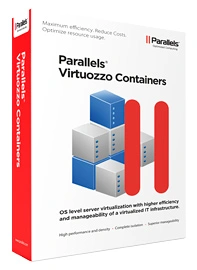


Наш телеграм
с важными анонсами, розыгрышами и мемами
Присоединиться